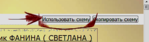Кружевные и сверкающие фоны для коллажей.Кликабельно!
19-07-2015 13:14
Это цитата сообщения Monro-Designs Оригинальное сообщение
Кружевные и сверкающие фоны для коллажей.Кликабельно!
 [показать]
[показать]
 [показать]Смотреть дальше
[показать]Смотреть дальше
Это цитата сообщения Monro-Designs Оригинальное сообщение
Кружевные и сверкающие фоны для коллажей.Кликабельно!
 [показать]
[показать] [показать]Смотреть дальше
[показать]Смотреть дальше
Как подписать или убрать свою подпись с Картинки.
02-07-2015 22:53
Это цитата сообщения SvetlanaT Оригинальное сообщение
Как подписать или убрать свою подпись с Картинки.
комментарии: 0
понравилось!
вверх^
к полной версии
Это цитата сообщения SvetlanaT Оригинальное сообщение
Как подписать или убрать свою подпись с Картинки.
|
как можно украсить свой браузер Мозилла.
08-06-2015 22:34
Это цитата сообщения _Lyubasha_K_ Оригинальное сообщение
Урок по Мозилле 22

комментарии: 0
понравилось!
вверх^
к полной версии
Это цитата сообщения _Lyubasha_K_ Оригинальное сообщение
Урок по Мозилле 22
Серия сообщений "Уроки по Мозилле":
Часть 1 - Уроки по Мозилле 1
Часть 2 - Уроки по Мозилле 2
...
Часть 20 - Урок по Мозилле 20
Часть 21 - Урок по Мозилле 21
Часть 22 - Урок по Мозилле 22
Часть 23 - Раскрась свой YouTube! - на Мозилле
Часть 24 - Урок по Мозилле 23
Рамка "Розы"
26-05-2015 23:42
Это цитата сообщения Юлия_Гурбер Оригинальное сообщение
Рамка "Розы"
комментарии: 0
понравилось!
вверх^
к полной версии
Это цитата сообщения Юлия_Гурбер Оригинальное сообщение
Рамка "Розы"
|
Как закрыть запись в дневнике .
17-05-2015 21:42
Это цитата сообщения ФАНИНА Оригинальное сообщение
Как закрыть запись в дневнике .
комментарии: 0
понравилось!
вверх^
к полной версии
Это цитата сообщения ФАНИНА Оригинальное сообщение
Как закрыть запись в дневнике .
|
Серия сообщений "уроки новичкам":
Часть 1 - уроки своими словами. как поставить схему на свой дневник
Часть 2 - уроки своими словами. СОЗДАЕМ РУБРИКИ
...
Часть 10 - уроки для новичков на ЛИРУ. с первого дня .
Часть 11 - Как разбить своих друзей на ГРУППЫ.
Часть 12 - Как закрыть запись в дневнике .
Часть 13 - Как настроить ЛЕНТУ ДРУЗЕЙ.
Часть 14 - Советы для новичков по ведению дневника.
...
Часть 26 - Как убрать стрелочку в нижнем углу с анимированной картинки ?
Часть 27 - Как поменять название шрифта в тексте рамочки.
Часть 28 - Тэги на ЛИРУ, для оформления своих блогов
КАК ЗАГРУЗИТЬ КАРТИНКУ ИЗ СВОЕГО КОМПЬЮТЕРА
17-05-2015 21:31
Это цитата сообщения ФАНИНА Оригинальное сообщение
уроки для новичков своими словами. УРОК КАК ЗАГРУЗИТЬ КАРТИНКУ ИЗ СВОЕГО КОМПЬЮТЕРА
 [показать]
[показать]
УРОК
КАК ЗАГРУЗИТЬ КАРТИНКУ ИЗ СВОЕГО КОМПЬЮТЕРА
читаем ДАЛЕЕ...
комментарии: 0
понравилось!
вверх^
к полной версии
Это цитата сообщения ФАНИНА Оригинальное сообщение
уроки для новичков своими словами. УРОК КАК ЗАГРУЗИТЬ КАРТИНКУ ИЗ СВОЕГО КОМПЬЮТЕРА
 [показать]
[показать]УРОК
КАК ЗАГРУЗИТЬ КАРТИНКУ ИЗ СВОЕГО КОМПЬЮТЕРА
|
УСТАНАВЛИВАЕМ ЭПИГРАФ
17-05-2015 21:14
Это цитата сообщения ФАНИНА Оригинальное сообщение
уроки для новичков своими словами. эпиграф
 [показать]
[показать]
урок 3. УСТАНАВЛИВАЕМ ЭПИГРАФ
Читать далее...
комментарии: 0
понравилось!
вверх^
к полной версии
Это цитата сообщения ФАНИНА Оригинальное сообщение
уроки для новичков своими словами. эпиграф
 [показать]
[показать]урок 3. УСТАНАВЛИВАЕМ ЭПИГРАФ
|
СОЗДАЕМ РУБРИКИ
17-05-2015 21:11
Это цитата сообщения ФАНИНА Оригинальное сообщение
уроки своими словами. СОЗДАЕМ РУБРИКИ
уроки своими словами. СОЗДАЕМ РУБРИКИ
 [показать]
[показать]
УРОК 2 создаем рубрики
Читать далее...
комментарии: 0
понравилось!
вверх^
к полной версии
Это цитата сообщения ФАНИНА Оригинальное сообщение
уроки своими словами. СОЗДАЕМ РУБРИКИ
уроки своими словами. СОЗДАЕМ РУБРИКИ
 [показать]
[показать]УРОК 2 создаем рубрики
|
КАК ПОСТАВИТЬ СХЕМУ ОФОРМЛЕНИЯ НА СВОЙ ДНЕВНИК
17-05-2015 21:08
Это цитата сообщения ФАНИНА Оригинальное сообщение
уроки своими словами. как поставить схему на свой дневник
 [показать]
[показать]
урок 1. КАК ПОСТАВИТЬ СХЕМУ ОФОРМЛЕНИЯ НА СВОЙ ДНЕВНИК
Читать далее...
комментарии: 0
понравилось!
вверх^
к полной версии
Это цитата сообщения ФАНИНА Оригинальное сообщение
уроки своими словами. как поставить схему на свой дневник
 [показать]
[показать]урок 1. КАК ПОСТАВИТЬ СХЕМУ ОФОРМЛЕНИЯ НА СВОЙ ДНЕВНИК
|
Без заголовка
12-04-2015 21:39
Это цитата сообщения Cindara Оригинальное сообщение
Как правильно цитировать посты с вложением....
комментарии: 0
понравилось!
вверх^
к полной версии
Это цитата сообщения Cindara Оригинальное сообщение
Как правильно цитировать посты с вложением....
Всегда, когда мы цитируем посты с вложением, само вложение не цитируется, поэтому :
1. Цитируем пост и сохраняем его.
2. Переходим опять в пост, который процитировали, нажимаем редактировать.
3. Переходим в дневник из которого копировали пост, выделяем вложение поста , нажимаем ПКМ - копировать или Ctrl+C.
4.Опять переходим в свой дневник с цитированным постом, и вставляем скопированное вложение внизу поста - ПКМ - вставить или Ctrl+V
Готово!
PS. если Вы хотите, чтобы папка " вложения" отображались не только в ленте, но и в рубрике, при копировании, вложения вставляйте в начале поста.
Хочу заметить - что это ДЛЯ МАЗИЛЫ(я в ней работаю и пока лучше браузера не нашла) и IE.
У кого ОПЕРА:
1. Цитируем пост, у себя в блоге его не закрываем.
2.Переходим к посту, который цитируем.
3. нажимаем на вложение ПРАВОЙ КНОПОЙ МЫШИ
во вкладке находим ПРОИНСПЕКТИРОВАТЬ ЭЛЕМЕНТ - нажимаем.
4. Нам откроется - такая фиговина...- смотрим ---
5. Там будет подсвеченая строчка - выделяем её и копируем -CTRL+C.Закрываем крестиком который справа.
6.Переходим в свой дневник к НЕЗАКРЫТОМУ посту.
7. ВСТАВЛЯЕМ CTRL+V.
8.Сохраняем.
Что там и как там делается в других браузерах - не знаю - у меня их даже на компе нет, так что если что звентеляйте.....
Рамочка "Светлой Пасхи"
08-04-2015 20:15
комментарии: 2
понравилось!
вверх^
к полной версии
Как сделать бегущий текст на картинке, без всякого редактора
22-03-2015 10:53
Это цитата сообщения Шадрина_Галина Оригинальное сообщение
Как сделать бегущий текст на картинке, без всякого редактора
комментарии: 0
понравилось!
вверх^
к полной версии
Это цитата сообщения Шадрина_Галина Оригинальное сообщение
Как сделать бегущий текст на картинке, без всякого редактора
 [300x103] [300x103] [300x103] [300x103] [300x103] [300x103] [300x103] [300x103] |
Серия сообщений "Уроки для блогов":
Часть 1 - Как скопировать текст с сайта, который защищен от копирования.
Часть 2 - Как взять картинку с альбомов Яндекс -фото
...
Часть 24 - Как быстро вставить в пост на ЛиРу картинку из Интернета
Часть 25 - Рамка для блога, имитирующая картину.
Часть 26 - Как сделать бегущий текст на картинке, без всякого редактора
Часть 27 - Красивое разворачивание картинки в постах и рамках
Часть 28 - Как к каждой записи сделать свой фон.
Часть 29 - Как получать извещения о новых постах, и где это сделать в настройках дневника.
Часть 30 - Как наложить ФЛЕШ, на прозрачном фоне, на любую картинку
Часть 31 - Онлайн генераторы HTML цвета
РАЗРЕЗНАЯ РАМКА В ФОТОШОПЕ
07-02-2015 16:04
Это цитата сообщения СТРОГАЯ62 Оригинальное сообщение
РАЗРЕЗНАЯ РАМКА В ФОТОШОПЕ
УРОК = КАК Я ДЕЛАЮ РАЗРЕЗНУЮ РАМОЧКУ В ФОТОШОП=
 [показать]
[показать]
Это цитата сообщения СТРОГАЯ62 Оригинальное сообщение
РАЗРЕЗНАЯ РАМКА В ФОТОШОПЕ
УРОК = КАК Я ДЕЛАЮ РАЗРЕЗНУЮ РАМОЧКУ В ФОТОШОП=
|
 [показать]
[показать]
Рамка с розами
01-02-2015 21:39
Это цитата сообщения Vi-Natalka Оригинальное сообщение
Рамочка поздравительная с розами
Код рамочки:
Код рамочки без поздравления: комментарии: 0
понравилось!
вверх^
к полной версии
комментарии: 0
понравилось!
вверх^
к полной версии
Это цитата сообщения Vi-Natalka Оригинальное сообщение
Рамочка поздравительная с розами
| |
|
Код рамочки:

Код рамочки без поздравления:

Отследить путь посылки
24-10-2014 18:12
Это цитата сообщения Егорова_Таня Оригинальное сообщение
Отследить путь посылки
Код поста для Mail.ru здесь
Читать далее
комментарии: 0
понравилось!
вверх^
к полной версии
Это цитата сообщения Егорова_Таня Оригинальное сообщение
Отследить путь посылки
 [350x270] [350x270]Согласитесь, что частенько, когда НАМИ или НАМ отправляется посылка, да если долгожданная, то начинаешь нервничать и думать каждый день,- "Ну когда, когда она уже придет? Ну где она сейчас?" Бывало? Чтобы не обрывать телефон, выясняя пришла- не пришла посылка, можно воспользоваться специальным сервисом по отслеживанию почтовых отправлений. В любое время дня и ночи вы сможете узнать ГДЕ в данный момент находится ваша посылочка. |
| из блога Егоровой Тани |
Код поста для Mail.ru здесь
Читать далее
РАМКА
13-10-2014 20:55
комментарии: 0
понравилось!
вверх^
к полной версии